联想Thinkpad笔记本如何设置充电阀值|Thinkpad设置笔记本充电阀值的方法
更新日期:2024-03-21 19:51:28
来源:网友投稿
手机扫码继续观看

我们知道在笔记本电脑中依靠电池可以断电使用,实现移动办公,给我们带来了很多便利。但是笔记本电池会收到电源电量的限制,为了可以在关键时刻使笔记本得到足够的使用,我们可以对其设置充电阀值。下面我们将以联想Thinkpad笔记本为例,介绍设置充电阀值的方法。
推荐:联想笔记本win7系统下载
1、从联想官网下载Thinkpad电源管理,并安装;

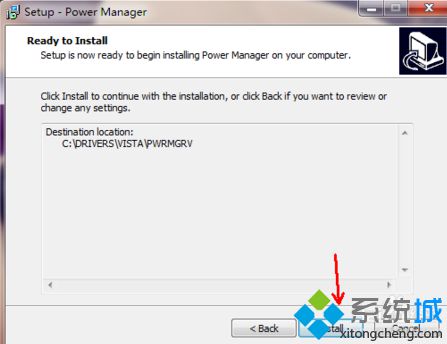
2、安装完成之后重启电脑,可以看到桌面右下角有一个绿色的电池图标,并点击可以打开电源管理;

3、点击右上角的“高级”按钮;
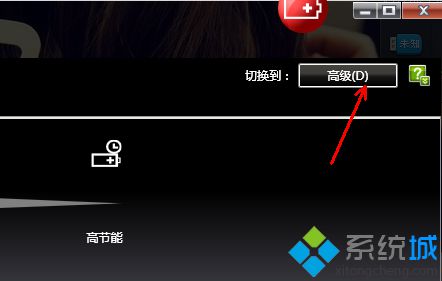
4、切换到“电池”,点击蓝色的电池维护按钮;

5、点击选择定制,若输入90%表示笔记本电池的电量低于90%的时候接交流电自动充电,电量达到100%时停止充电,点击确定;
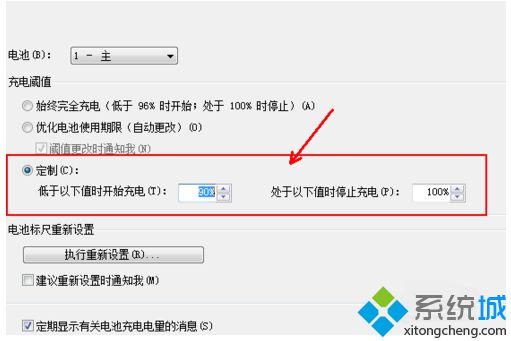
6、返回点击应用——确定。
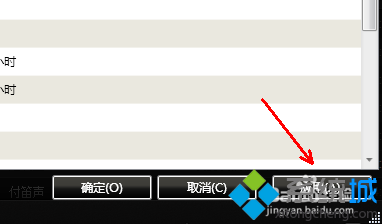
以上就是在联想Thinkpad笔记本中设置充电阀值的方法,建议最好在充满电的情况下进行设置,否则可能导致充电停止。
该文章是否有帮助到您?
常见问题
- monterey12.1正式版无法检测更新详情0次
- zui13更新计划详细介绍0次
- 优麒麟u盘安装详细教程0次
- 优麒麟和银河麒麟区别详细介绍0次
- monterey屏幕镜像使用教程0次
- monterey关闭sip教程0次
- 优麒麟操作系统详细评测0次
- monterey支持多设备互动吗详情0次
- 优麒麟中文设置教程0次
- monterey和bigsur区别详细介绍0次
系统下载排行
周
月
其他人正在下载
更多
安卓下载
更多
手机上观看
![]() 扫码手机上观看
扫码手机上观看
下一个:
U盘重装视频












